10 Alias Prácticos de ZSH para Acelerar tu Flujo de Trabajo de Desarrollo
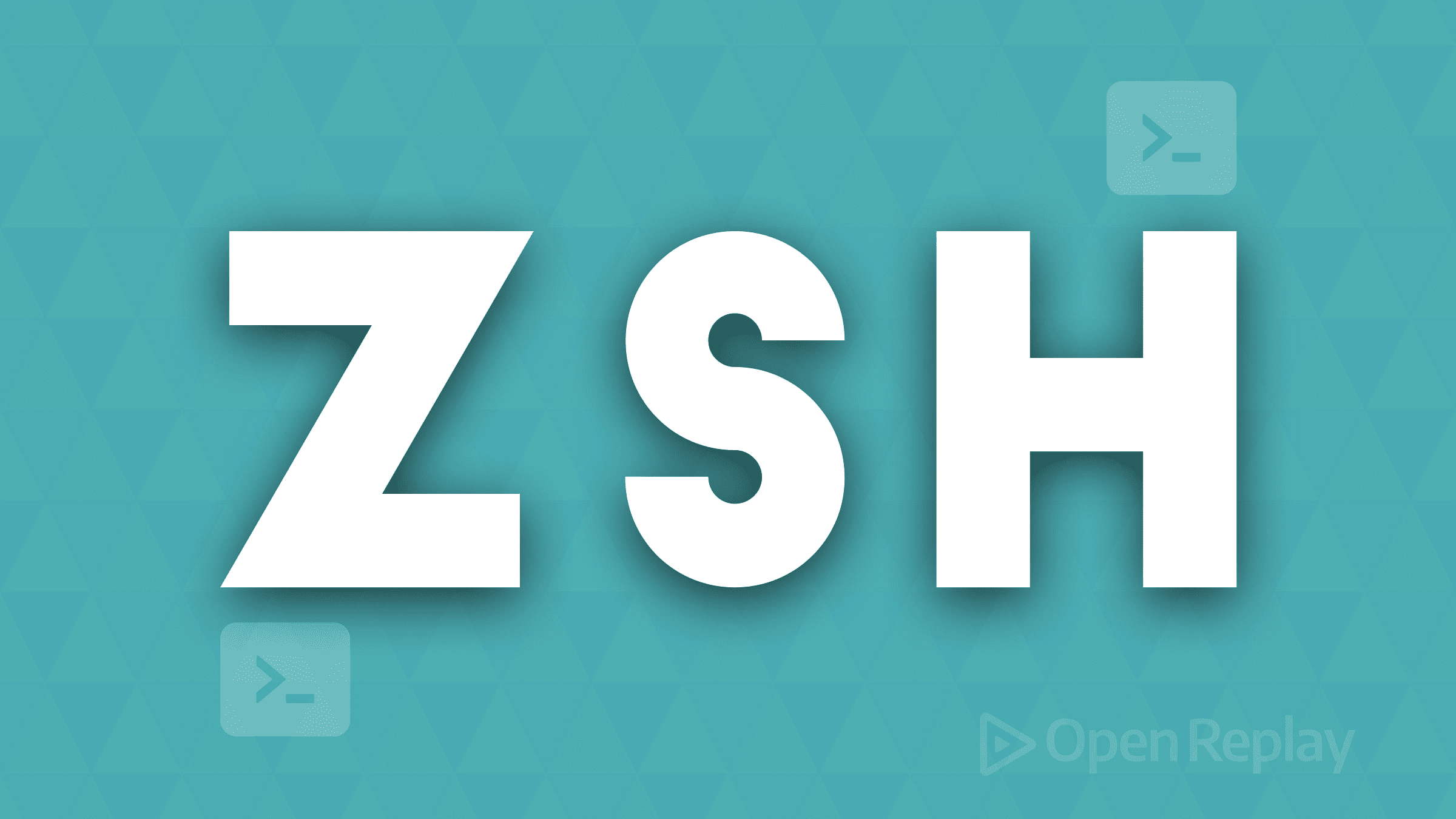
Si pasas horas cada día escribiendo los mismos comandos largos, estás desperdiciando tiempo valioso de desarrollo. Aunque Zsh ofrece características poderosas desde el inicio, las verdaderas ganancias de productividad provienen de crear alias inteligentes que eliminan la escritura repetitiva y optimizan tu flujo de trabajo diario.
Este artículo presenta 10 alias de zsh para desarrolladores cuidadosamente seleccionados que te ahorrarán cientos de pulsaciones de teclas cada día. Cada alias aborda un punto de dolor real en los flujos de trabajo de desarrollo modernos, desde operaciones de Git hasta gestión de paquetes y navegación de proyectos.
Puntos Clave
- Comienza con 2-3 alias que aborden tus comandos más frecuentes
- Usa abreviaciones intuitivas que coincidan con tu modelo mental
- Prueba los alias exhaustivamente en diferentes tipos de proyectos y entornos
- Comparte alias con tu equipo para flujos de trabajo consistentes
- Revisa regularmente y elimina alias no utilizados
Alias Esenciales de Git para Control de Versiones Más Rápido
1. Estado Rápido de Git con Salida Mejorada
alias gs='git status --short --branch'El comando estándar git status produce una salida verbosa que satura tu terminal. Este alias te da una vista limpia y concisa del estado de tu repositorio con información de la rama. La bandera --short muestra un formato compacto, mientras que --branch muestra la rama actual e información de seguimiento.
Por qué ahorra tiempo: En lugar de desplazarte por una salida de estado extensa, obtienes todo lo que necesitas en 2-3 líneas.
2. Agregar y Confirmar Git Inteligente
alias gac='git add -A && git commit -m'Este alias combina el staging de todos los cambios y la confirmación en un solo comando. Úsalo como gac "Fix navigation bug" para hacer staging de todo y confirmar con un mensaje en un solo paso.
Por qué ahorra tiempo: Elimina el proceso de dos pasos de agregar archivos y confirmar, perfecto para correcciones rápidas y desarrollo iterativo.
3. Log de Git con Gráfico Visual de Ramas
alias glog='git log --oneline --decorate --graph --all'El log estándar de git es difícil de leer. Este alias crea una representación visual de tu historial de commits con relaciones de ramas, facilitando entender la evolución del proyecto de un vistazo.
Por qué ahorra tiempo: Visualiza rápidamente fusiones de ramas y relaciones de commits sin herramientas externas.
Servidor de Desarrollo y Gestión de Proyectos
4. Servidor Local Instantáneo
alias serve='python3 -m http.server 8000'¿Necesitas probar rápidamente archivos estáticos o servir un directorio? Este alias inicia un servidor HTTP local en el puerto 8000 en tu directorio actual sin instalar paquetes adicionales.
Por qué ahorra tiempo: No necesitas configurar servidores de desarrollo complejos para pruebas simples de archivos estáticos.
5. Creación Inteligente de Directorio de Proyecto
mkcd() {
mkdir -p "$1" && cd "$1"
}Esta función crea un directorio e inmediatamente navega hacia él. Úsala como mkcd new-project para crear y entrar a un directorio en un solo comando.
Por qué ahorra tiempo: Combina dos operaciones comunes que siempre ocurren juntas.
Atajos de Gestión de Paquetes
6. Instalar e Iniciar NPM
alias nstart='npm install && npm start'Al clonar repositorios, típicamente necesitas instalar dependencias e iniciar el servidor de desarrollo. Este alias maneja ambos pasos automáticamente.
Por qué ahorra tiempo: Perfecto para iniciar rápidamente nuevos proyectos o cambiar entre repositorios.
7. Instalación Limpia de NPM
alias nclean='rm -rf node_modules package-lock.json && npm install'Cuando surgen problemas de dependencias, la opción nuclear es a menudo la solución más rápida. Este alias elimina node_modules y package-lock.json, luego reinstala todo desde cero.
Por qué ahorra tiempo: Corrige la mayoría de conflictos de dependencias sin pasos manuales de limpieza.
Navegación y Gestión de Archivos
8. Navegación Rápida de Directorios
alias ..='cd ..'
alias ...='cd ../..'
alias ....='cd ../../..'Estos alias proporcionan atajos rápidos para subir niveles de directorio. Mucho más rápido que escribir comandos cd completos repetidamente.
Por qué ahorra tiempo: Reduce comandos de navegación de 7+ caracteres a 2-4 caracteres.
9. Listado Mejorado de Archivos
alias ll='ls -alF'
alias la='ls -A'
alias l='ls -CF'Estos alias proporcionan diferentes vistas del contenido de directorios: ll para listado detallado con permisos, la para todos los archivos incluyendo ocultos, y l para un formato columnar compacto.
Por qué ahorra tiempo: Acceso rápido a diferentes formatos de listado de archivos sin recordar banderas.
Flujo de Trabajo de Desarrollo Docker
10. Atajos de Docker Compose
alias dcup='docker-compose up -d'
alias dcdown='docker-compose down'
alias dcbuild='docker-compose build'
alias dclogs='docker-compose logs -f'Los comandos de Docker Compose son extensos y se usan frecuentemente en desarrollo containerizado. Estos alias cubren las operaciones más comunes: iniciar servicios, detenerlos, construir imágenes y ver logs.
Por qué ahorra tiempo: Reduce comandos de 15+ caracteres a 5-7 caracteres, esencial para flujos de trabajo intensivos en contenedores.
Configurando tus Alias de Zsh para Desarrolladores
Agrega estos alias a tu archivo ~/.zshrc, luego recarga tu configuración:
source ~/.zshrcPara la función mkcd, usa esta sintaxis en tu .zshrc:
mkcd() {
mkdir -p "$1" && cd "$1"
}Conclusión
Estos alias de zsh para desarrolladores reducirán significativamente tu carga diaria de escritura y acelerarán las tareas comunes de desarrollo. La clave es elegir alias que coincidan con tu flujo de trabajo específico y gradualmente construir memoria muscular alrededor de ellos. Comienza con los alias que aborden tus puntos de dolor más frecuentes, luego expande tu colección mientras identificas nuevas oportunidades de automatización.
Preguntas Frecuentes
Copia tu archivo ~/.zshrc a la nueva máquina o mantén tus alias en un repositorio de dotfiles que puedas clonar y enlazar simbólicamente. Muchos desarrolladores usan repositorios Git para sincronizar sus configuraciones de shell entre múltiples máquinas.
Sí, estos alias funcionan perfectamente con Oh My Zsh. Agrégalos a tu archivo ~/.zshrc tal como lo harías con una instalación estándar de Zsh. Oh My Zsh proporciona funcionalidad adicional pero no interfiere con alias personalizados.
Usa el comando which para verificar si un nombre de alias entra en conflicto con comandos existentes. Por ejemplo, which ll mostrará si ll ya está definido. Si hay un conflicto, elige un nombre de alias diferente o usa la ruta completa del comando cuando sea necesario.
Usa el comando unalias seguido del nombre del alias, como unalias gs. Esto elimina el alias solo para la sesión actual. Para deshabilitarlo permanentemente, comenta o elimina la línea de tu archivo ~/.zshrc.
Enfócate en comandos que escribes múltiples veces por día que son largos o difíciles de recordar. Evita crear alias para comandos simples y cortos ya que esto puede hacer tu flujo de trabajo menos portable y más difícil de seguir para otros.
